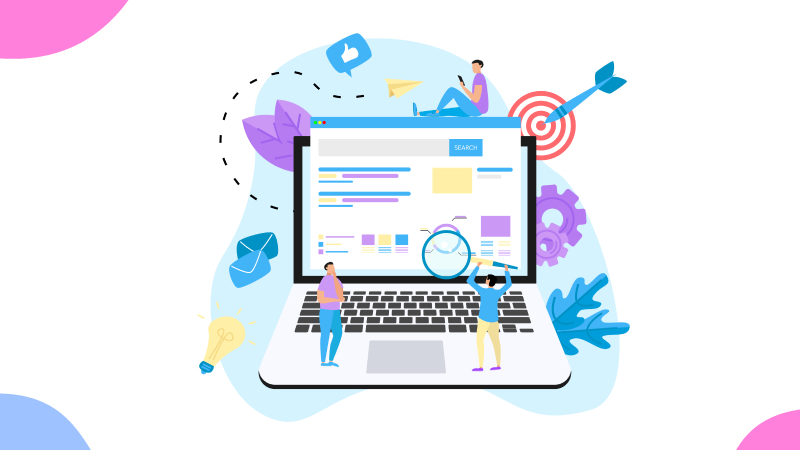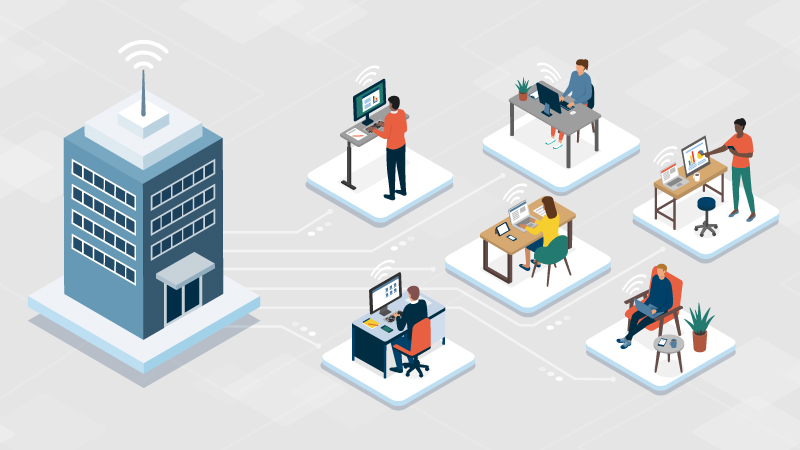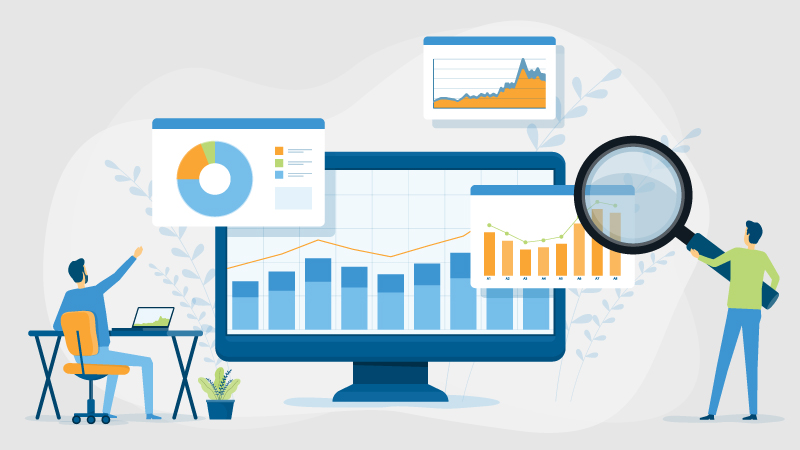Written by 山元 あさひ
カスタマーサクセス課で、お客様のご運用支援をしております。

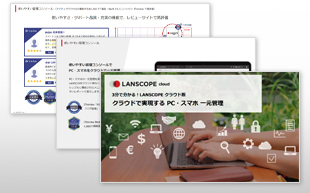
3分でわかるLANSCOPE クラウド版
導入実績7,000社。
LANSCOPE クラウド版 なら PC・スマホを一元管理。
管理するデバイスがあればすぐに運用開始。クラウドならではの強みで組織のデバイス管理を支援します。
昨今では、情報漏洩対策のためPCのログを取得しているお客様も多いと思いますが、一方で「ログの取得はできているが、取得したログを活用できていない」というお悩みを持っておられる方も多いのではないでしょうか。取得したログを活用することで有事の際の現状把握や違反操作を抽出し、正しい対策を打つことができます。
そこで今回は、LANSCOPE クラウド版で提供する操作ログ取得機能の概要とログ検索機能の改善・強化を実装した最新バージョンについて、活用方法も交えながらご紹介していきます。
1. LANSCOPE クラウド版の操作ログ取得機能とは
LANSCOPE クラウド版はWindowsデバイスの操作ログ取得機能を提供しています。どの部署の、誰が、どのような操作を行っているのか、取得した操作ログを管理コンソールから確認できます。取得できる主なログは以下の通りです。
<取得できる主な操作ログ>
- ログオン/ログオフログ
- ウィンドウタイトルログ(アプリ利用ログ)
- ファイル操作ログ(コピー/移動/作成/上書き/削除/名前の変更)
- 記録メディアの追加/削除、書き込みログ
- Webサイト閲覧ログ
- Webサイトアップロード/ダウンロード/書き込みログ
- プリントログ
- 通信機器接続ログ
取得した操作ログは、条件を設定し管理コンソール上で検索や、CSV形式での出力が可能です。
2.『ログ検索機能』について
4月にリリースしたLANSCOPE クラウド版の最新バージョンでは、操作ログ検索機能において以下3つの改善を行いました。
- 検索の対象期間を過去100日から最大5年分まで拡張
- 検索条件のテンプレート機能を実装
- 検索条件の保存機能を実装
<検索の対象期間を過去100日から最大5年分まで拡張>
これまでログ検索機能で設定できる検索の対象期間は過去100日でした。2022年4月にリリースした最新バージョンでは対象期間を拡張。「過去2年分」を対象期間として設定できるよう改善しました。尚、別途オプションをご導入いただくことで、最大5年分を対象期間として検索を行うことも可能です。ログ検索機能における「検索期間」は過去2年または5年分が対象ですが、管理コンソールより一度に検索設定ができるのは最大366日間です。
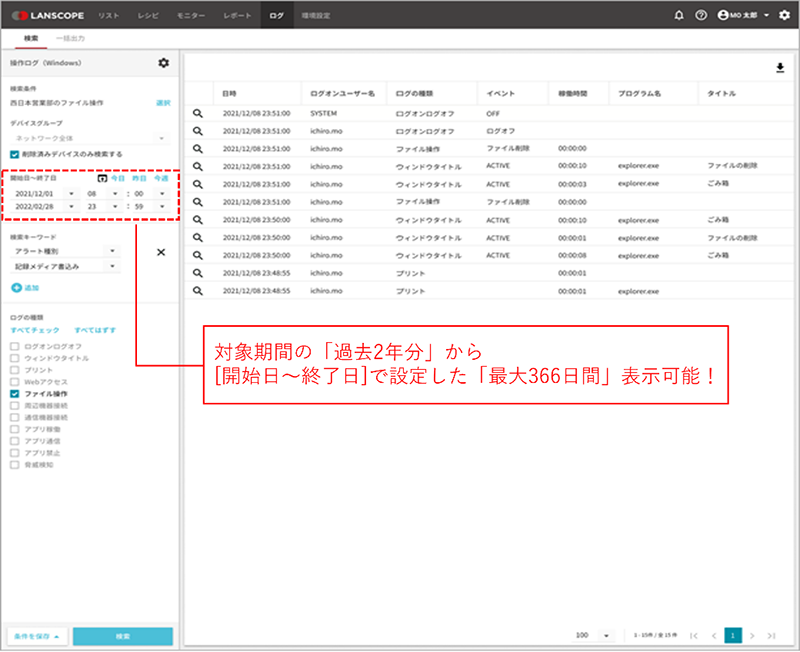
<検索条件のテンプレート機能>
取得した操作ログはさまざまな場面で活躍します。最新バージョンでは、既存ユーザー様がよく利用される検索条件に沿った28種類のテンプレートをご用意しました(2022年4月末時点)。管理コンソールよりテンプレートを選択するだけで、検索に必要な条件が自動でセットされます。
▽テンプレート例
| テンプレート名 | 説明 |
|---|---|
| マルウェアが検知された操作履歴の確認 | 脅威検知ログからマルウェアが検知された前後の操作履歴を確認できます。 |
| 紛失したファイルの特定(ファイル削除) | ファイルパスを入力することで、削除されたファイルを特定できます。 |
| 退職者によるファイル持ち出しの特定(アップロード) | ログオンユーザー名を入力することで、削除されたデバイスから指定したユーザーによるファイルのアップロードを特定できます。 |
| 特定のドキュメントを印刷した履歴の確認 | ドキュメント名を入力することで、指定したドキュメントの印刷履歴を確認できます。 |
<検索条件の保存機能>
設定した検索条件を最大10個まで保存できるよう改良しました。よく利用する検索条件の場合、検索の度に条件を設定するのは不便です。一度保存すれば、次回以降は1Clickで検索条件を呼び出すことができます。
3.操作ログの活用シーンをご紹介します!
ここまで最新バージョンで強化した操作ログ検索機能についてご紹介しました。それでは最後に「退職者によるファイルの持ち出しが無いか把握したい」、この運用シーンを例としながら、テンプレートを利用したログ検索機能の活用例をご紹介します。
<利用手順>
例としてご紹介する「退職者によるファイル持ち出しの特定(アップロード)」は、退職(予定)者がファイルをWebサイトにアップロードしている操作の履歴を確認するためのテンプレートです。退職前に機密情報などをオンラインストレージにアップロードしていないか確認したいケースなどにご利用いただけます。
1.ログ検索画面の歯車マークをクリックしてテンプレートから「退職者によるファイル持ち出しの特定(アップロード)」を選択します。
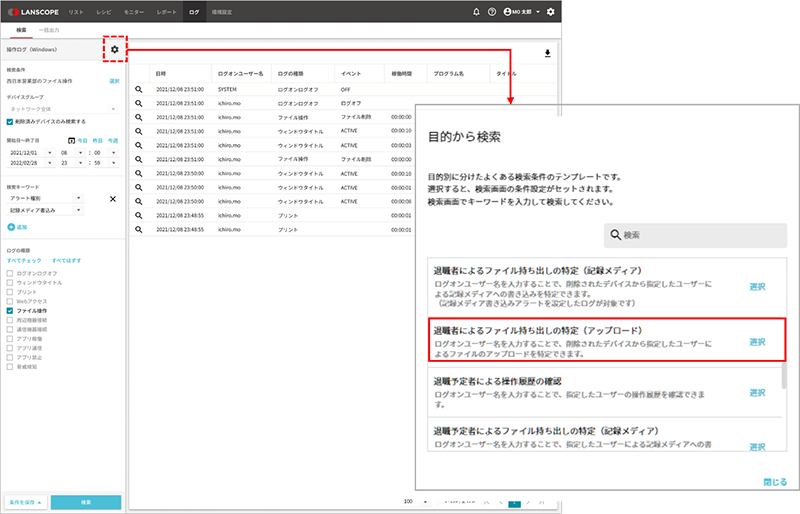
2.条件が自動で入力されたことを確認し、検索キーワードで退職者の「ログオンユーザー名」を入力して[検索]をクリックします。
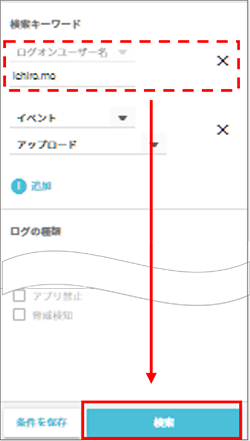
3.指定したログオンユーザーのWebサイトへのアップロードログのみが表示されるので、次のポイントでログを確認します。
- ファイルパスから重要なファイルがアップロードされていないか
- タイトルやURLから会社で許可していないストレージを利用していないか
また、気になるログがあった場合、虫眼鏡アイコンをクリックすると、前後の操作ログを確認できます。
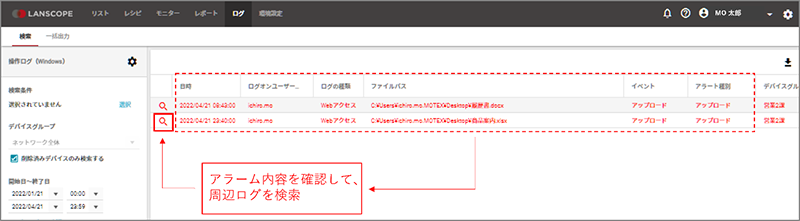
4.虫眼鏡アイコンをクリックし、赤色で表示されているアラートログの前後の操作を確認します。
すると、今回は次のような流れでアップロードをしていたことがわかりました。
- ① 「顧客フォルダ」から「顧客リスト.xlsx」をDesktopにコピー
- ② ファイル名を「商品案内.xlsx」に変更
- ③ Webサイトにアップロード
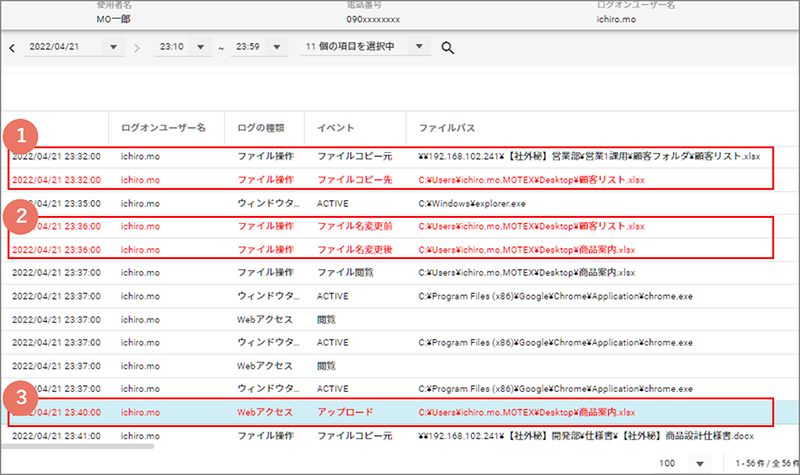
社外秘の「顧客リスト.xlsx」のファイル名を、「商品案内.xlsx」に変更してアップロードしており、怪しい操作ですね。このように、退職者のログ確認方法にもテンプレートをご利用いただけます。
また、ログ検索の条件は最大10個まで保存することが可能です。繰り返し検索するような条件は保存しておくと簡単にテンプレートから読み込め、検索する時の工数が削減できます!
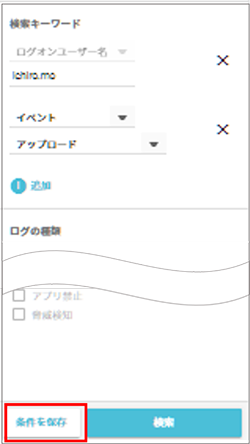
今回はテンプレートを利用した操作ログの活用例の一例を挙げましたが、取得したログの活用方法は多岐にわたります。ログを後追いしたい、探したいといったシーンではLANSCOPEクラウド版のテンプレートや検索条件の保存が活躍します。
またLANSCOPE クラウド版をご導入頂いたお客様向けに初期設定の方法や製品の活用方法をご紹介した「LANSCOPE クラウド版いつでもオンラインセミナー」を公開しています。お申込みいただければ、期間限定でいつでも何回でも視聴できる「オンデマンド配信サービス」です。ぜひこちらも参考にLANSCOPE クラウド版をご活用ください。
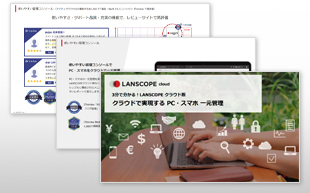
3分でわかるLANSCOPE クラウド版
導入実績7,000社。
LANSCOPE クラウド版 なら PC・スマホを一元管理。
管理するデバイスがあればすぐに運用開始。クラウドならではの強みで組織のデバイス管理を支援します。

LANSCOPE クラウド版いつでもオンラインセミナー
LANSCOPE クラウド版の使い方をハンズオン形式で学ぶセミナーです。
導入初期のお客様や新しく担当者になった方向けに、製品の基本操作や活用方法をご紹介します。
おすすめ記事